Ti piacerebbe avere un menu piastrellato in Plasma? Forse. Sì? Bene, continua a leggere! A quanto pare, alcune settimane fa, ho provato a rendere il desktop Plasma simile a Windows 10. Uno degli ingredienti necessari per cuocere questo delizioso biscotto era il Tiled Menu, disponibile come extra opzionale per gli utenti Plasma quando si tratta del menu di sistema guarda e senti. Per impostazione predefinita, gli utenti Plasma ottengono tre scelte:menu, launcher, dashboard. Ora, c'è un quarto modo.
Il menu affiancato vive come un widget in Scopri. Non è sempre facile da trovare, ma c'è ed è disponibile per chiunque su Plasma 5.12 e versioni successive. Offre un comportamento di Windows 10 e, se questo è il tuo genere, puoi averlo. Boom. Il widget viene fornito con tonnellate di opzioni, quindi ho pensato, forse possiamo avere un intero articolo dedicato ad esso, per esaminare le diverse impostazioni e modifiche. Va bene, avanti allora!
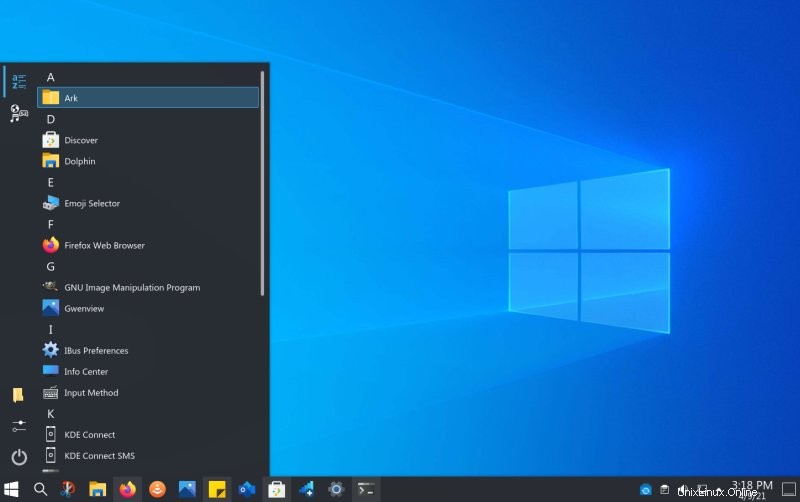
Installa e configura
Apri Scopri, cerca "Menu affiancato", individualo, installalo. Quindi, fai clic con il pulsante destro del mouse sull'icona del menu di sistema, Alternative e seleziona Menu affiancato. Per impostazione predefinita, il menu mostrerà un elenco di applicazioni e diversi riquadri. Se non sei soddisfatto di un riquadro, puoi sbloccarlo, proprio come farebbe in Windows 10. Ma questo è solo il primo passaggio.
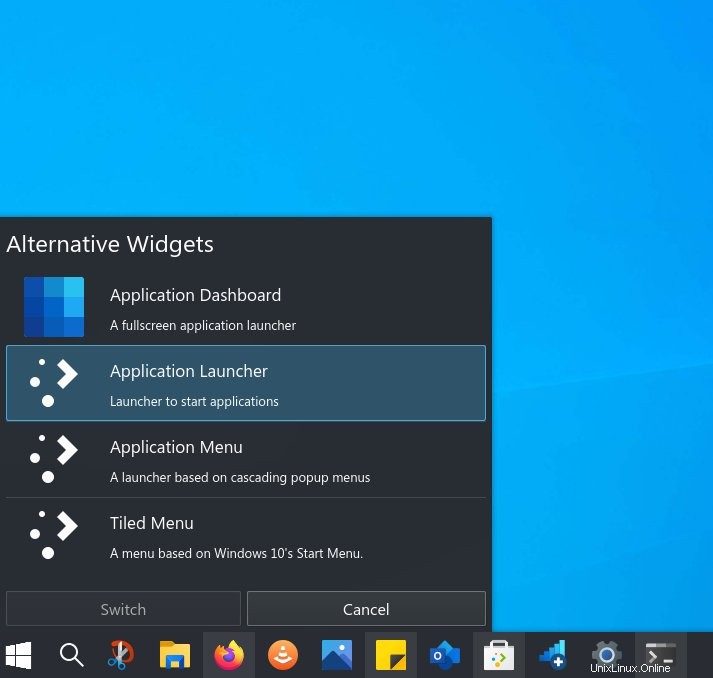
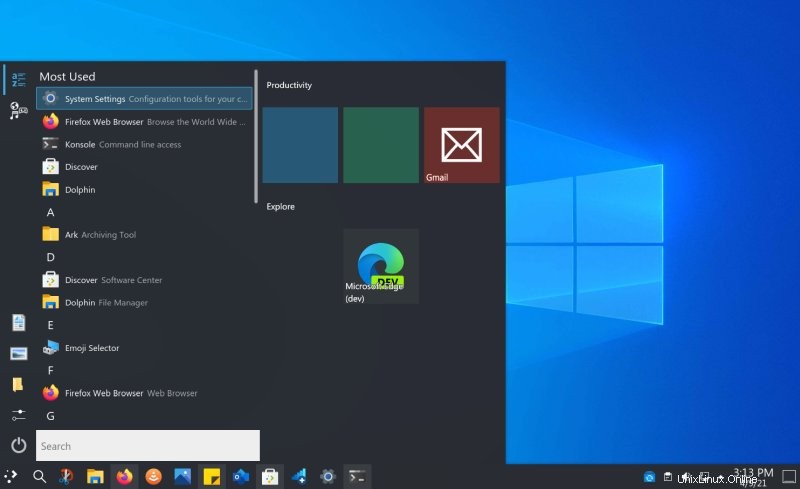
Impostazioni menu affiancati
Ancora una volta, fai clic con il pulsante destro del mouse> Impostazioni del menu affiancato... Si aprirà una finestra piuttosto dettagliata, in cui puoi modificare varie opzioni. Puoi scegliere se avere il menu aperto così com'è o come sovrapposizione a schermo intero. Puoi anche configurare il numero di colonne nella griglia delle tessere e la larghezza desiderata in pixel. Quindi, puoi anche scegliere l'icona che desideri per il widget.
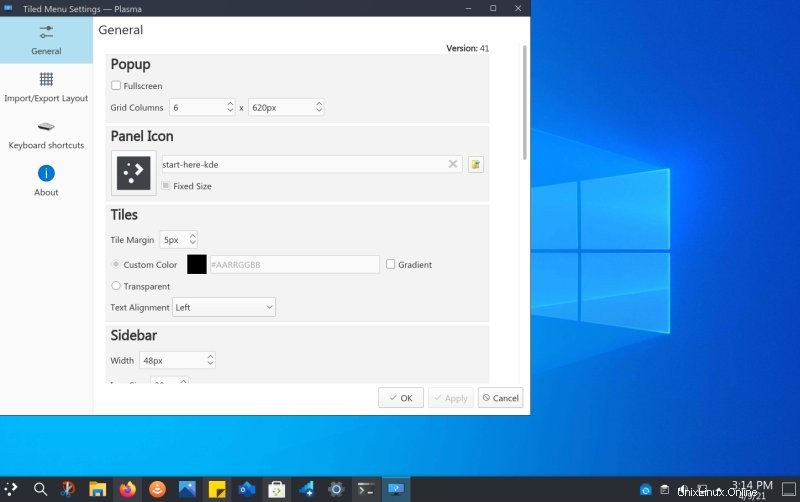
Successivamente, puoi configurare i riquadri o saltare del tutto questa sezione. Hai la possibilità di scegliere il colore e la trasparenza. La barra laterale corrisponde alla striscia verticale a sinistra delle applicazioni e delle icone visualizzate. Puoi impostarne la larghezza e definire quali elementi deve mostrare, ad esempio Documenti, Download, Film, ecc. Pensala come una striscia di super scorciatoie per le cose che desideri sempre visibili o accessibili.
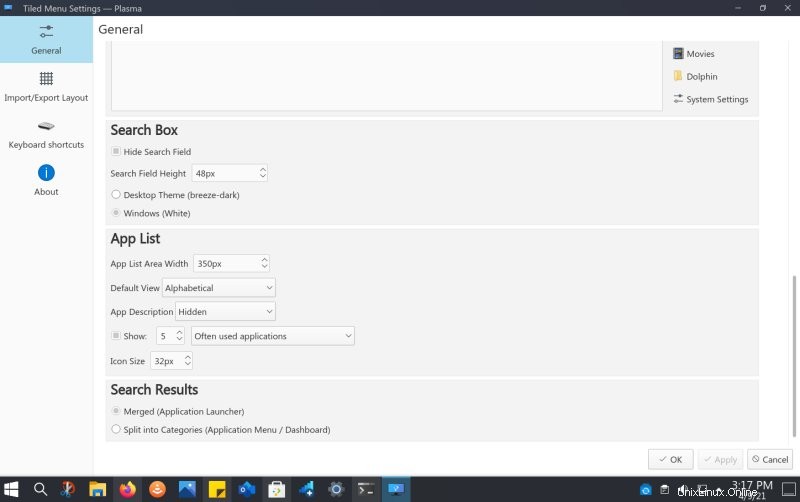
Per impostazione predefinita, il menu affiancato offre anche un campo di ricerca in linea. Come gli altri elementi, è impostato su 48px per impostazione predefinita. Puoi cambiarlo in qualsiasi valore desideri. Ho trovato la soluzione migliore per far corrispondere la sua altezza al pannello (e alla barra laterale). Non è necessario visualizzare il campo di ricerca:puoi iniziare a digitare e si rivelerà automaticamente. Molto utile.
Ma c'è di più. Successivamente, puoi definire come vengono elencate le tue applicazioni. In effetti, hai molto margine di manovra, inclusa la larghezza dell'elenco delle applicazioni, se mostrare le descrizioni, come ordinare le applicazioni, la dimensione delle icone, le categorie e se desideri un elenco delle applicazioni di recente o di uso comune nella parte superiore del menu, puoi farlo anche tu. Ciò ti consente di avere una sensazione molto simile a come lo fa Windows 10.
Infine, puoi sempre importare/esportare le impostazioni del menu, così puoi trasferire l'aspetto grafico su altri computer, ripristinare la tua installazione o semplicemente tornare alla configurazione desiderata se qualcosa va storto o se vuoi semplicemente provare qualcosa altro. Un intero pacchetto, pieno di chicche. Vuoi modificare? Andare avanti. No? Lascia le cose come stanno. Wunderbar.
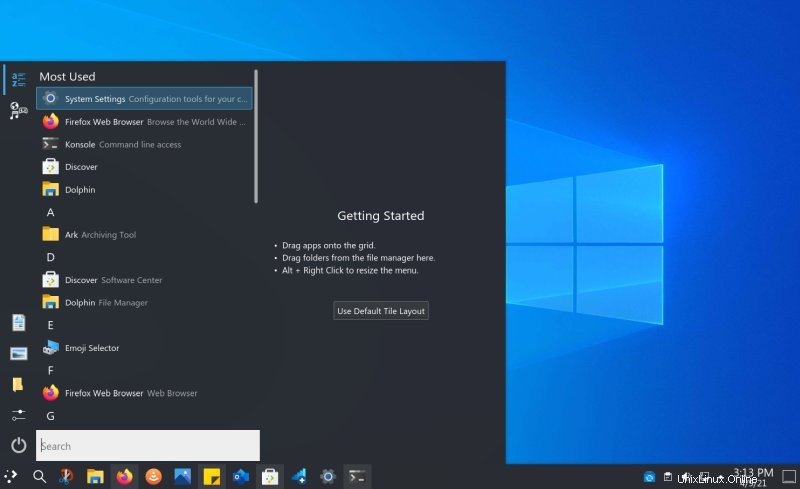
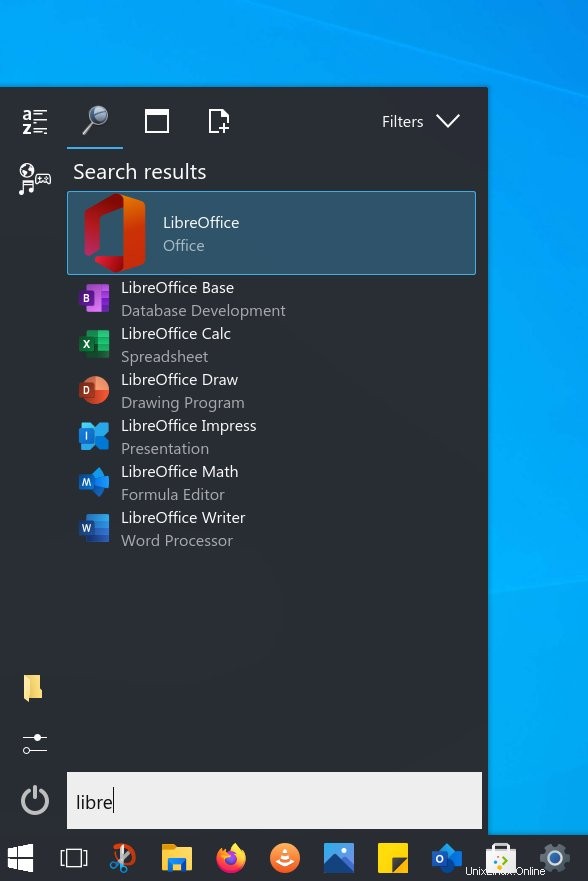
Conclusione
Il menu piastrellato è un piccolo widget fantastico. È semplice ma potente. Puoi modificare il desiderio del tuo cuore. Tutto va davvero. Ogni impostazione può essere modificata e modificata, puoi usare i riquadri o meno, c'è la ricerca integrata, tutto. Anche se non stai mirando a trasformare il tuo desktop Plasma in un clone di Windows 10, puoi comunque goderti questo menu da solo. Utilizza le impostazioni di sistema, quindi non sovrascriverà i tuoi temi o sembrerà fuori posto, sia che tu usi Breeze o qualcos'altro. Dolce.
Bene, si spera, questo piccolo tutorial ti spronerà a provarlo, e forse ad approfondire Discover e cercare altri widget e decorazioni utili. Plasma viene fornito con un arsenale sbalorditivo di strumenti e modifiche, e il più grande svantaggio è che non sono sempre facili da scoprire [sic]. Ma guardando indietro alle mie diverse guide alla trasformazione del desktop Plasma, ho sempre trovato qualcosa di nuovo, interessante e divertente da provare e divertirmi. Tutta una ricchezza di grandi idee e concetti. Quindi lì. Prova questo e poi inizia a esplorare.